CD-ROMからRPCS/PostScript 3/PCL 6プリンタードライバーをインストールする
![]() パソコンにCD-ROMをセットする。
パソコンにCD-ROMをセットする。
自動的に画面が表示されないときは、CD-ROMのルートディレクトリにある[Setup.exe]をダブルクリックしてください。
![]() [プリンタードライバー]または[プリンタードライバー(オプション)]をクリックする。
[プリンタードライバー]または[プリンタードライバー(オプション)]をクリックする。
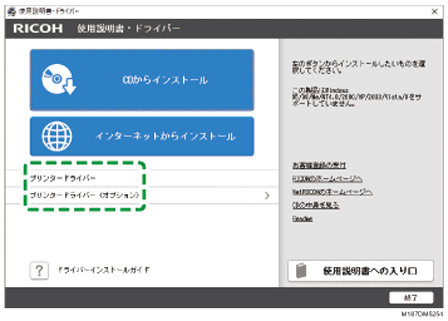
RPCS/PostScript 3プリンタードライバーをインストールするときは、[プリンタードライバー]をクリックします。
PCL 6プリンタードライバーをインストールするときは、[プリンタードライバー(オプション)]
 [PCL 6プリンタードライバー]とクリックします。
[PCL 6プリンタードライバー]とクリックします。
![]() 「使用許諾」画面で[同意します]を選択し、[次へ]をクリックする。
「使用許諾」画面で[同意します]を選択し、[次へ]をクリックする。
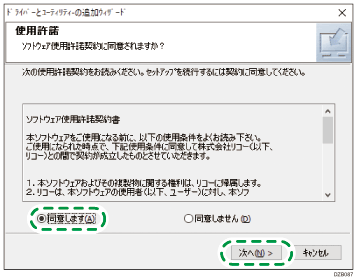
RPCS/PostScript 3プリンタードライバーをインストールするときは、手順4に進みます。
PCL 6プリンタードライバーをインストールするときは、手順8に進みます。
![]() 「コンポーネントの選択」画面でインストールするプリンタードライバーの種類にチェックを付け、[次へ]をクリックする。
「コンポーネントの選択」画面でインストールするプリンタードライバーの種類にチェックを付け、[次へ]をクリックする。
![]() [新しいポートを作成する]を選択し、[次へ]をクリックする。
[新しいポートを作成する]を選択し、[次へ]をクリックする。
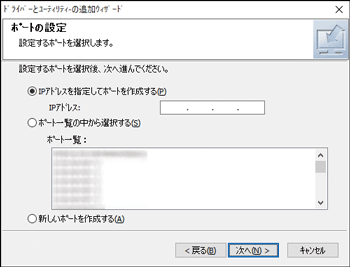
![]() 「ドライバーとユーティリティーの追加ウィザード」画面で[ネットワークプリンター]を選択し、[次へ]をクリックする。
「ドライバーとユーティリティーの追加ウィザード」画面で[ネットワークプリンター]を選択し、[次へ]をクリックする。
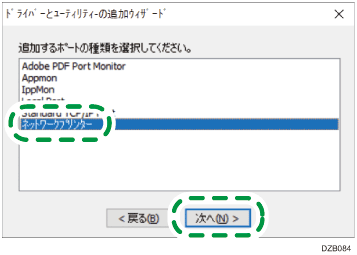
![]() ネットワークプリンターを選択し、[OK]をクリックする。
ネットワークプリンターを選択し、[OK]をクリックする。
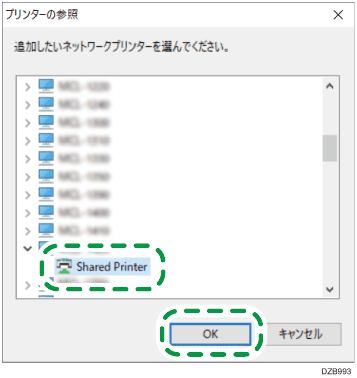
![]() 本機の[プリンター名]にチェックを付け、メニューツリーを開いてから各項目を設定する。
本機の[プリンター名]にチェックを付け、メニューツリーを開いてから各項目を設定する。
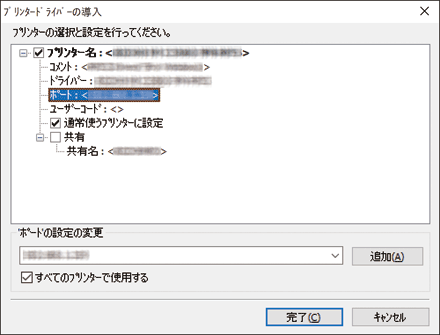
PCL 6プリンタードライバーをインストールするときは、この画面でポートの設定をします。[ポート] [追加]
[追加] [ネットワークプリンター]とクリックし、[OK]をクリックしてください。ネットワークプリンターを選択するときの流れは、手順7を参照してください。
[ネットワークプリンター]とクリックし、[OK]をクリックしてください。ネットワークプリンターを選択するときの流れは、手順7を参照してください。
![]() [完了]をクリックする。
[完了]をクリックする。
プリンタードライバーのインストールが開始されます。
PCL6プリンタードライバーのインストールはここで完了です。RPCS/PostScript 3プリンタードライバーのときは次の手順に進みます。
![]() インストールが終わったら、[オプション構成]タブで本機のオプション構成や用紙を設定する。
インストールが終わったら、[オプション構成]タブで本機のオプション構成や用紙を設定する。
PostScript 3プリンタードライバーのときは、[オプション構成の設定]をクリックします。
本機のオプション構成が取得できないときは、本機のオプション構成がプリンタードライバーに反映されないを参照してください。
![]() 設定が完了したら、[OK]をクリックする。
設定が完了したら、[OK]をクリックする。
PostScript 3プリンタードライバーのときは、[次へ]をクリックします。
![]() [次へ]
[次へ] [完了]をクリックする。
[完了]をクリックする。
![]() [はい、今すぐ起動します。]または[いいえ、後で再起動します。]を選択し、[完了]をクリックする。
[はい、今すぐ起動します。]または[いいえ、後で再起動します。]を選択し、[完了]をクリックする。
